Менеджер приложений позволяет настроить списки разрешенного и запрещенного программного обеспечения, используемого на компьютерах пользователей.
- Все установленные программы
- Разрешенное ПО
- Запрещенное ПО
- Неизвестное ПО
- Неотображаемое ПО
- Антивирусы
- Удаление программ с компьютеров сети
Вызов функции происходит в меню "Главная" - "Менеджер приложений".
Данная вкладка позволяет просмотреть полный перечень программ, установленных на каком-либо из компьютеров вашей сети.
- Нажмите "Отчет" для создания отчета по всем установленным на удаленных ПК программным продуктам.
- Выберите программу из списка и нажмите "Отчет по продукту" для создания отчета по конкретной программе.
- Выберите программу из списка и нажмите "Отчет по продукту (подробно)" для создания подробного отчета по конкретной программе.
- Нажмите "Поиск в интернете" для поиска дополнительной информации по неизвестному продукту и его принадлежности к коммерческим продуктам.
- Нажмите "Экспорт" для экспорта списка программ в текстовый файл.
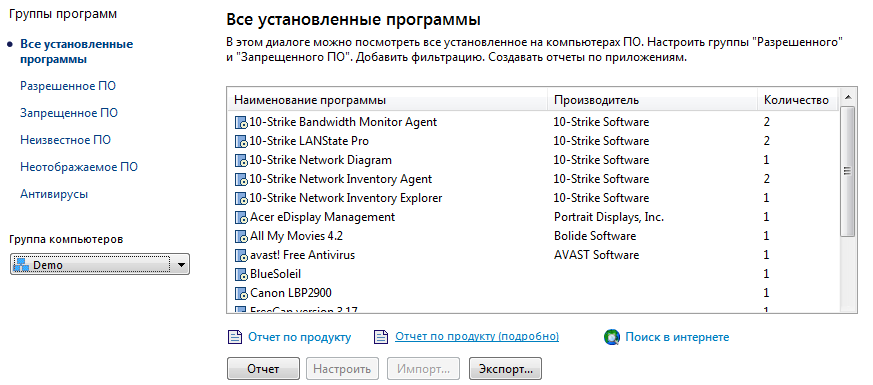
Данная вкладка содержит список разрешенного программного обеспечения.
Разрешенное ПО - это ПО, находящееся в белом списке. В белый список можно включить закупленное лицензионное ПО или свободное ПО, разрешенное для установки на компьютеры предприятия. Белый список используется в случае, когда количество устанавливаемых программ не очень большое и типизированное для большинства компьютеров.
Нажмите "Настроить", чтобы отредактировать список разрешенного ПО.
- Импорт - При нажатии кнопки отображается список всех приложений, установленных хотя бы на одном из компьютеров сети. Из списка исключены приложения уже находящиеся в списке разрешенных.
- Добавить - Позволяет ввести название приложения вручную. Допустимо использование маски файла. Использование маски избавит от необходимости описывать в списке все версии и редакции программ (для нормализации списка установленного ПО).
- Изменить - Позволяет изменить наименование приложения.
- Сортировать - Позволяет отсортировать список программ по алфавиту.
- Удалить - Удаляет приложение из списка разрешенных.
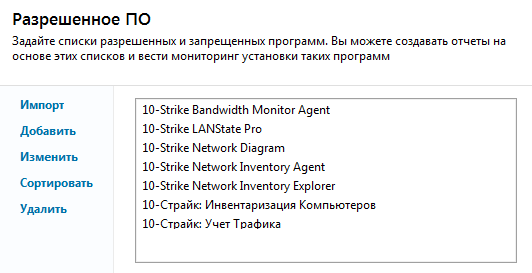
Вы также можете импортировать список разрешенного ПО из текстового файла (кнопка "Импорт...") или экспортировать уже настроенный список (кнопка "Экспорт...").
Запрещенное ПО - это ПО, которое необходимо удалить с компьютеров (например, игры, торрент-клиенты), использование которого может нанести вред работе предприятия (уязвимое в плане безопасности или являющееся источником опасности ), а также незакупленное платное ПО.
Данная вкладка позволяет настроить список программ, которые запрещено устанавливать пользователям на удаленных компьютерах. Чтобы настроить список запрещенного ПО, нажмите "Настроить".
Неизвестное ПО - это список программ, которые не были внесены в черный или белый список и поэтому статус их не определен. Администратор может поискать информацию о них в сети Интернет, после чего произвести их распределение по спискам разрешенного или запрещенного ПО (можно переместить ПО в список при помощи контекстного меню).
- Нажмите "Отчет" для создания отчета по всем установленным на удаленных ПК программным продуктам.
- Выберите программу из списка и нажмите "Отчет по продукту" или "Отчет по продукту (подробно)" для создания отчета по конкретной программе.
- Нажмите "Поиск в интернете" для поиска дополнительной информации по продукту.
- Нажмите "Экспорт" для экспорта списка программ в текстовый файл.
В списке установленных программ могут отображаться программы, наличие которых в отчетах нежелательно. Например, обновления системы или MS Office могут загромождать список. По умолчанию программа пытается отфильтровывать системные обновления по определенным признакам, хранящимся в реестре. Тем не менее, некоторые обновления все равно отображаются в списке программ. Чтобы отключить отображение этих нежелательных пакетов, используйте вкладку "Неотображаемое ПО" в менеджере приложений.
Программа инвентаризации позволяет просмотреть список антивирусов, установленных на опрашиваемых компьютерах. Программа определяет только те антивирусы, которые отображаются в "Центре безопасности". Бывает, что антивирус установлен, но в "Центре безопасности" он не отображается. В этом случае программа будет искать антивирусы в установленных на компьютерах программах. Настройте список антивирусов, подлежащих поиску, нажав кнопку "Настроить".
Удаление программ с компьютеров сети
В программе инвентаризации реализована вспомогательная функция удаления программ с компьютеров сети.
Важно: далеко не все приложения можно удалить с компьютеров пользователей с помощью программы инвентаризации. Для успешного запуска функции должны быть соблюдены несколько условий:
- Программа при удалении не должна выдавать диалоговые окна.
- Программа не должна записывать путь к программе деинсталляции в реестр.
Если деинсталлятор соответствует этим стандартам (им соответствует большинство приложений Microsoft), то данный продукт можно удалить с помощью программы инвентаризации. Для этого в главном окне программы откройте список установленных программ. Выберите приложение, которое вы хотите удалить, кликните по нему правой кнопкой мыши и нажмите "Удалить приложение ". Запустите uninstall с ключом /silent. Продукт удалится без показа на экран пользователя.
![]() Программа "10-Страйк: Инвентаризация Компьютеров" - удаленный опрос и инвентаризация ПК предприятия по сети. Создание отчетов по "железу" и ПО, мониторинг изменений, обнаружение проблем, оповещение администратора. Легко установить и настроить. Возьмите свой парк компьютеров под контроль!
Программа "10-Страйк: Инвентаризация Компьютеров" - удаленный опрос и инвентаризация ПК предприятия по сети. Создание отчетов по "железу" и ПО, мониторинг изменений, обнаружение проблем, оповещение администратора. Легко установить и настроить. Возьмите свой парк компьютеров под контроль!
Скачайте бесплатную 30-дневную версию прямо сейчас и попробуйте.